天有不测风云,人有旦夕祸福!保不准哪一天,你正开心地做着 PPT(怎么可能开心得起来-。-)公司就突然断电了,好辛苦修改的文档还没来得及保存,电脑就黑屏了!

所以为了保证自己的劳动成果不因天灾人祸付诸东流,我们在开始制作 PPT 前,就要做好万全的准备,那么今天我将告诉大家如何正确设置 PPT 软件。
首先,我们需要打开 PPT 软件,点击【文件】-【选项】,进入【PowerPoint 选项】窗口。

在左侧选择【保存】:
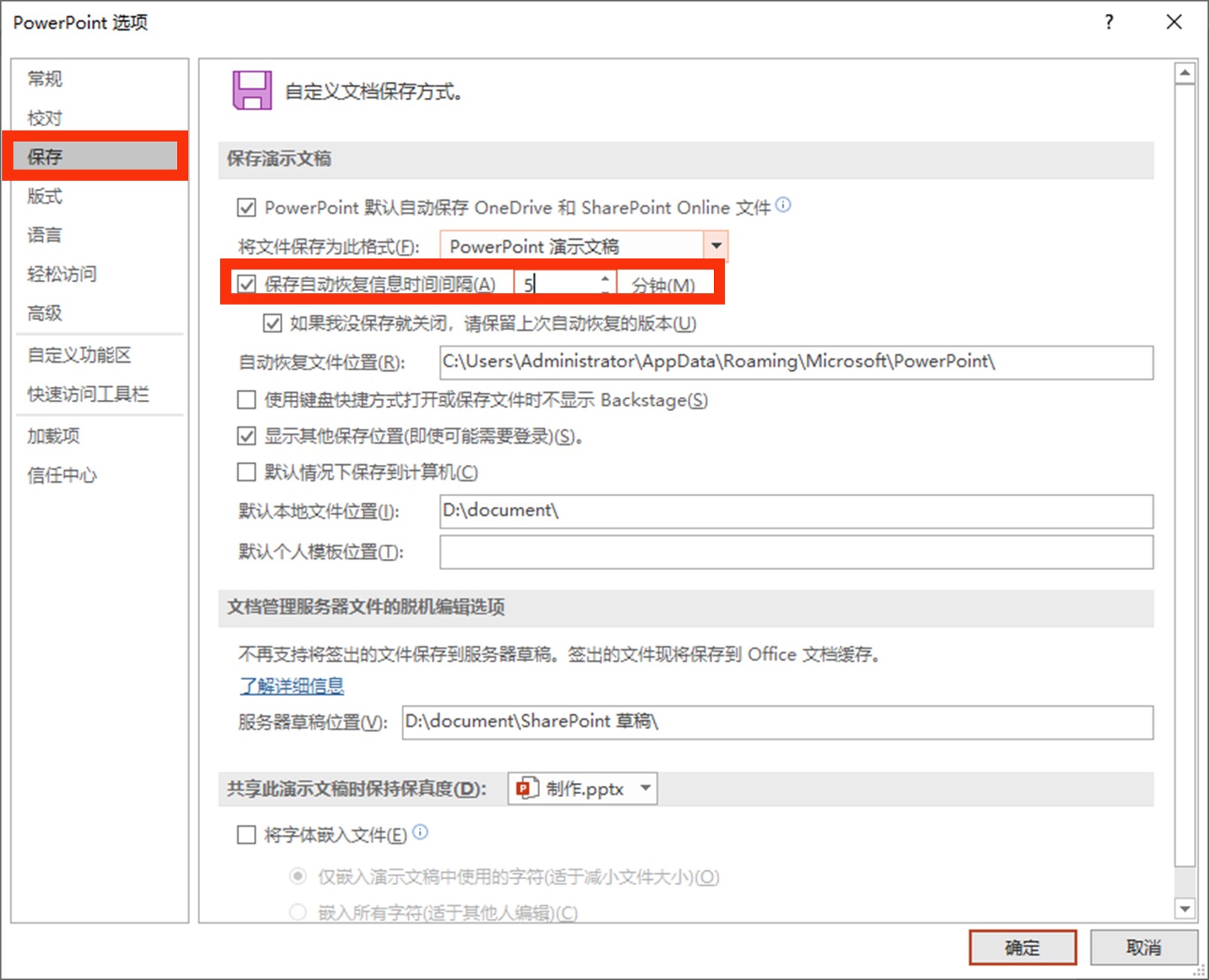
❶ 勾选【保存自动恢复信息时间间隔()分钟】最低可以设置为 1 分钟,为了保证 PPT 制作不被频繁保存打断,可以设置为 5-10 分钟。
❷ 勾选【如果我没保存就关闭,请保留上次自动回复的版本】
自动恢复文件的保存位置默认是C:UsersadminAppDataRoamingMicrosoftPowerPoint 文件夹,我们也可以自定义保存位置。
完成了上述操作,软件设置部分我们就告一段落了。接下来,我将告诉大家如果真的遇到软件无响应闪退,突然断电这种情况,到底该到哪里去找回未保存的文档。
情况一:出现【文档恢复】窗格
等确保一切恢复正常,重新打开 PPT 文件,此时 PPT 窗口左侧会出现【文档恢复】的选窗。
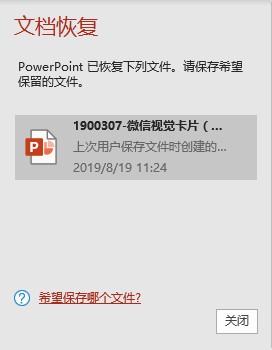
选窗中的文档会按照时间顺序排列,你仅仅需要找到最近“自动恢复”创建的PPT文件,单击一下,文件就会自动打开。
情况二:未出现【文档恢复】窗格
如果打开文件并没有出现【文档恢复】窗格,或者【文档恢复】窗格中没有出现你未保存的 PPT,你也不要着急。
点击【文件】进入软件后台,点击【信息】-【管理演示文稿】-【恢复未保存的演示文稿】,然后在弹出的文件夹中寻找你没有保存的 PPT 文档。
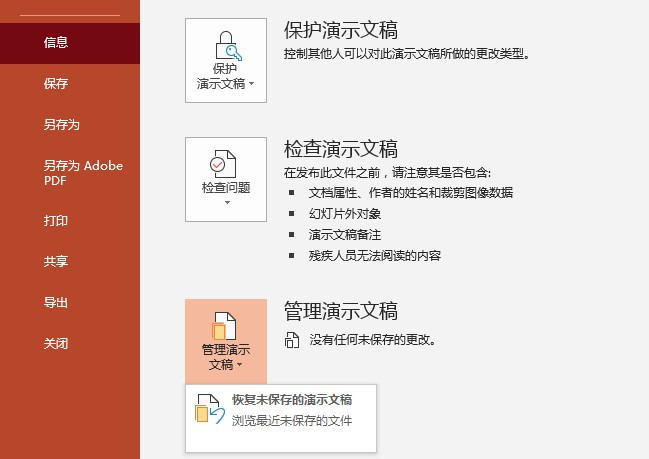
如果以上两种方法尝试过后都没有找到未保存的 PPT 文件,那么,恭喜你,重头来过吧!
人生苦短,还请及时保存!
保存的快捷键是:
Ctrl+S!Ctrl+S!Ctrl+S!
当然,意外可不止这一个,只有学好PPT技巧才能从容地面对各种意外。点击下面的专栏卡片,你的疑问都能轻松解决!